แก้ไข Spotify Duo ไม่ทำงาน
เผยแพร่แล้ว: 2023-01-14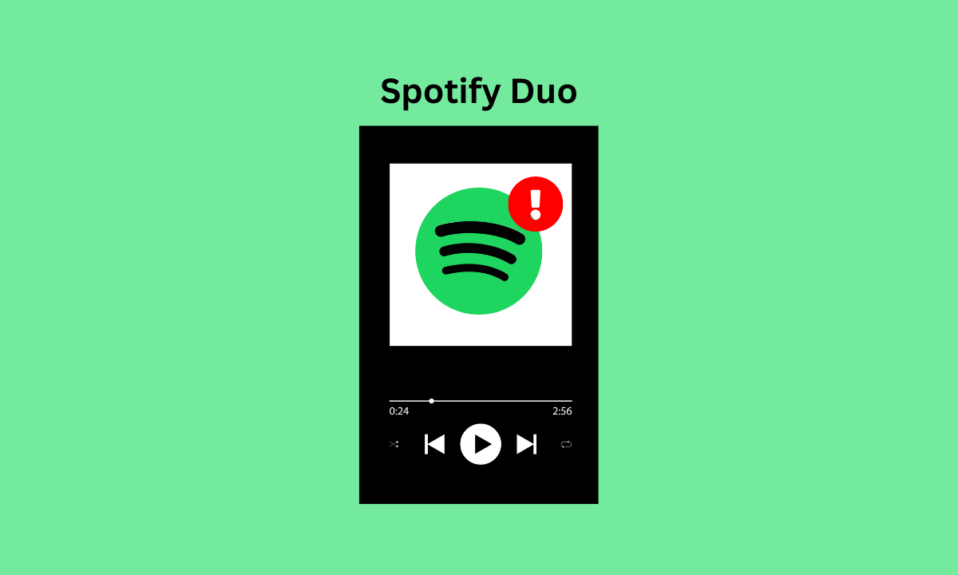
Spotify เป็นแพลตฟอร์มสตรีมเพลงที่ใช้กันอย่างแพร่หลายทั่วโลก นอกเหนือจากการให้บริการเพลงล่าสุดแก่ผู้ใช้จากทั่วโลกแล้ว Spotify ยังสตรีมพ็อดคาสท์ หนังสือเสียง และตอนต่าง ๆ อีกด้วย แม้ว่าคุณจะสามารถเพลิดเพลินกับแอปพลิเคชันเพลงได้ฟรี แต่ก็ยังเสนอแผนต่างๆ และการสมัครสมาชิกแบบไม่มีโฆษณาให้กับผู้ใช้อีกด้วย หนึ่งในแผนเหล่านี้คือ Spotify Duo ซึ่งมอบบัญชี Spotify Premium ให้กับคนสองคนในราคาที่สะดวกซึ่งใช้ที่อยู่เดียวกัน แผนพรีเมียมนี้เปิดตัวในปี 2020 และมีเป้าหมายที่ผู้ชม เช่น คู่รักหรือพี่น้องที่อาศัยอยู่ด้วยกัน แม้ว่าแผนจะมีประโยชน์อย่างมากและเบาเงินในกระเป๋าของคุณ แต่ผู้ใช้ก็ประสบปัญหา Spotify Duo ไม่ทำงานเช่นกัน ข้อผิดพลาดนี้สามารถหยุดผู้ใช้จากการสตรีมเพลงโปรดของพวกเขาบนแพลตฟอร์ม ดังนั้นเราจึงจัดทำเอกสารเพื่อแก้ไขข้อผิดพลาดนี้ด้วยวิธีที่มีประสิทธิภาพมากที่สุดเท่าที่จะเป็นไปได้ พร้อมกับสำรวจว่าฉันจะเปิดใช้งาน Spotify ได้อย่างไร Duo คุณจะสำรวจวิธีการต่างๆ ในการแก้ปัญหาโดยละเอียด ดังนั้น เรามาเริ่มด้วยคำแนะนำของเราและแก้ไข Spotify Duo ได้ทันที
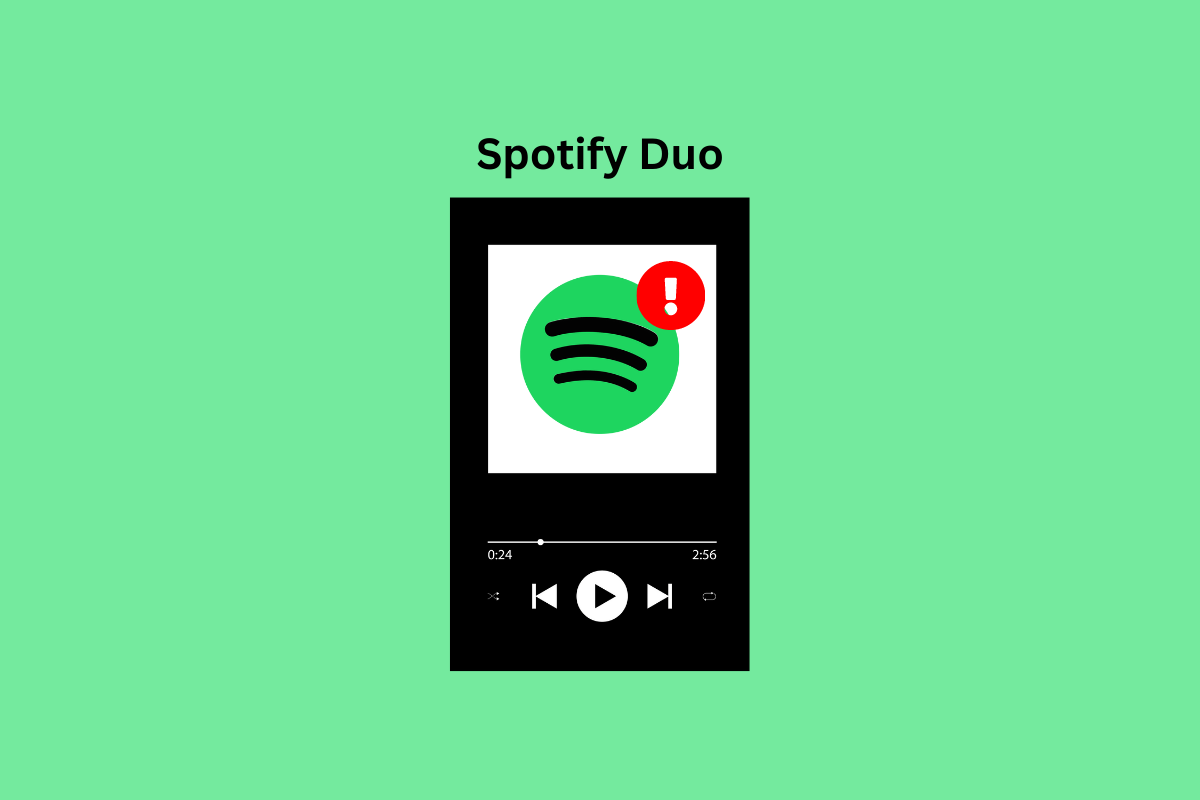
เนื้อหา
- วิธีแก้ไข Spotify Duo ไม่ทำงาน
- วิธีที่ 1: รอเวลาทำงานของเซิร์ฟเวอร์ Spotify
- วิธีที่ 2: รีเฟรชแอป Spotify
- วิธีที่ 3: รีสตาร์ทสมาร์ทโฟน
- วิธีที่ 4: ล้างแคชของแอป Spotify
- วิธีที่ 5: อัปเดตแอป Spotify
- วิธีที่ 6: ปิดใช้งานบริการ VPN
- วิธีที่ 7: ใช้ที่อยู่จริงที่แตกต่างกัน
- วิธีที่ 8: ตรวจสอบให้แน่ใจว่าลิงก์คำเชิญเปิดใช้งานอยู่
- วิธีที่ 9: ตรวจสอบให้แน่ใจว่าแผน Premium Duo เปิดใช้งานอยู่
- วิธีที่ 10: เปลี่ยนเป็น Premium Duo Plan
- วิธีที่ 11: ติดต่อฝ่ายสนับสนุนลูกค้าของ Spotify
- ฉันจะเปิดใช้งาน Spotify Duo ได้อย่างไร
- ฉันจะปิดการใช้งาน Spotify Duo ได้อย่างไร
วิธีแก้ไข Spotify Duo ไม่ทำงาน
มีสาเหตุหลายประการที่ทำให้ Spotify Duo ของคุณหยุดทำงาน ซึ่งรวมถึงแผนหมดอายุ ที่อยู่ทางกายภาพอื่น ลิงก์หมดอายุ ปัญหาความพร้อมใช้งานของแผนในประเทศของคุณ และปัจจัยอื่นๆ ไม่ว่าจุดกระตุ้นที่แท้จริงของปัญหาคืออะไร สิ่งสำคัญคือต้องแก้ไข ดังนั้น ให้เราพยายามแก้ไขวิธีการเหล่านี้โดยใช้วิธีการด้านล่าง:
วิธีที่ 1: รอเวลาทำงานของเซิร์ฟเวอร์ Spotify
ปัญหาเกี่ยวกับเซิร์ฟเวอร์เป็นสาเหตุหลักที่ทำให้แอปส่วนใหญ่ใช้งานไม่ได้ ในกรณีนี้ คุณต้อง ตรวจสอบเซิร์ฟเวอร์ Spotify เพื่อให้แน่ใจว่าไม่มีปัญหาใดๆ หาก Spotify Duo ของคุณทำงานได้ไม่ดี อาจเกิดจากการหยุดทำงานหรือเซิร์ฟเวอร์อยู่ระหว่างการบำรุงรักษา ดังนั้น คุณต้องแน่ใจว่าไม่มีปัจจัยทางเทคนิคที่อยู่เบื้องหลังปัญหาที่คุณกำลังประสบกับแอป Spotify และหากเป็นเช่นนั้น ให้รอจนกว่าเวลาทำงานของเซิร์ฟเวอร์จะสิ้นสุดลง จากนั้นเปิดแอปเพื่อใช้บัญชี Spotify Duo ของคุณ หากต้องการตรวจสอบเซิร์ฟเวอร์ โปรดไปที่หน้า Downdetector ซึ่งจะแสดงรายงานการหยุดทำงานของเซิร์ฟเวอร์ในช่วง 24 ชั่วโมงที่ผ่านมา
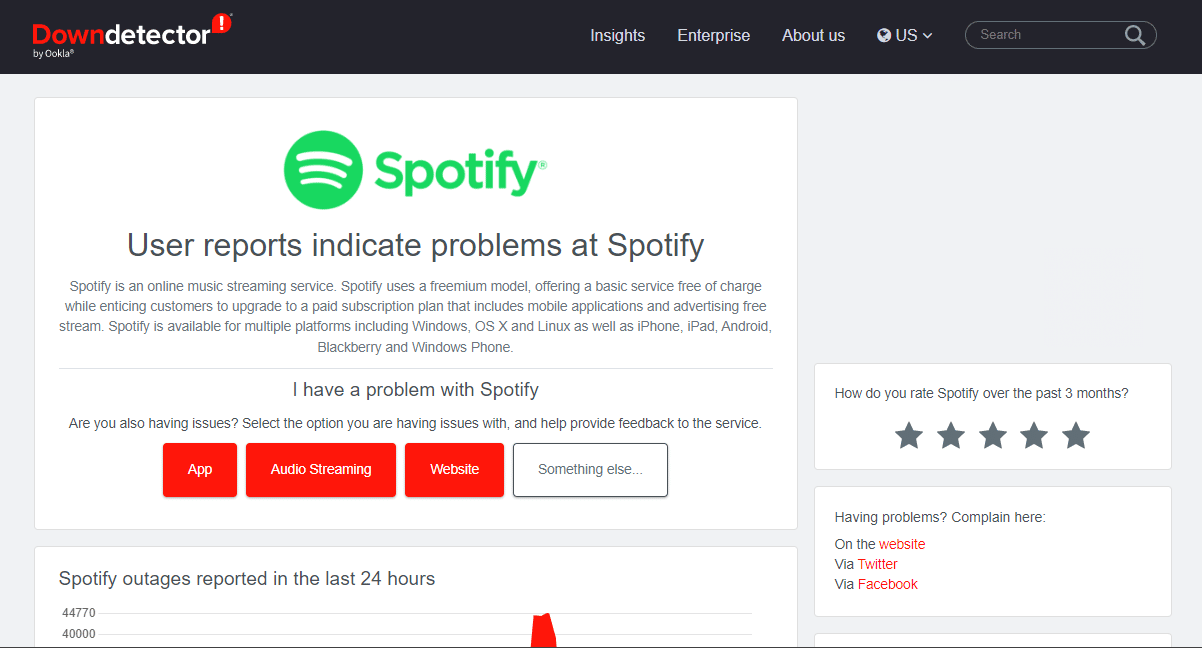
วิธีที่ 2: รีเฟรชแอป Spotify
หากต้องการแก้ไข Spotify Duo ไม่ทำงาน คุณต้องลอง รีเฟรชแอป Spotify บนอุปกรณ์ของคุณด้วย สิ่งนี้ช่วยในการแก้ไขปัญหาอุปกรณ์ของคุณรวมถึงปัญหาแอพในไม่กี่นาที วิธีที่ดีที่สุดในการรีเฟรชแอป Spotify คือ การลงชื่อ เข้าใช้บัญชีของคุณอีกครั้ง คุณสามารถทำตามขั้นตอนด้านล่างเพื่อรีเฟรชแอป:
1. เปิดแอปพลิเคชั่น Spotify บนอุปกรณ์ของคุณ
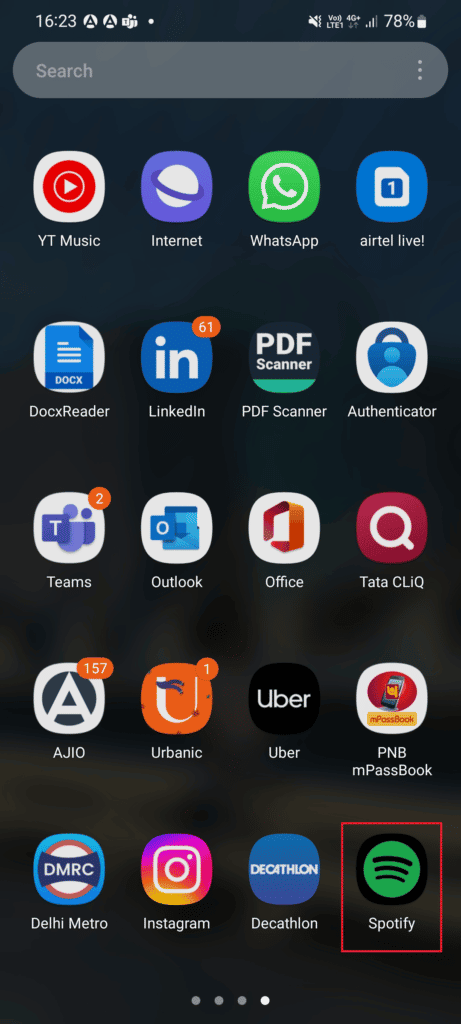
2. ถัดไป แตะที่ ไอคอนรูปเฟืองการตั้งค่า

3. เลื่อนลงไปจนสุดแล้วแตะที่ตัวเลือก ออกจากระบบ
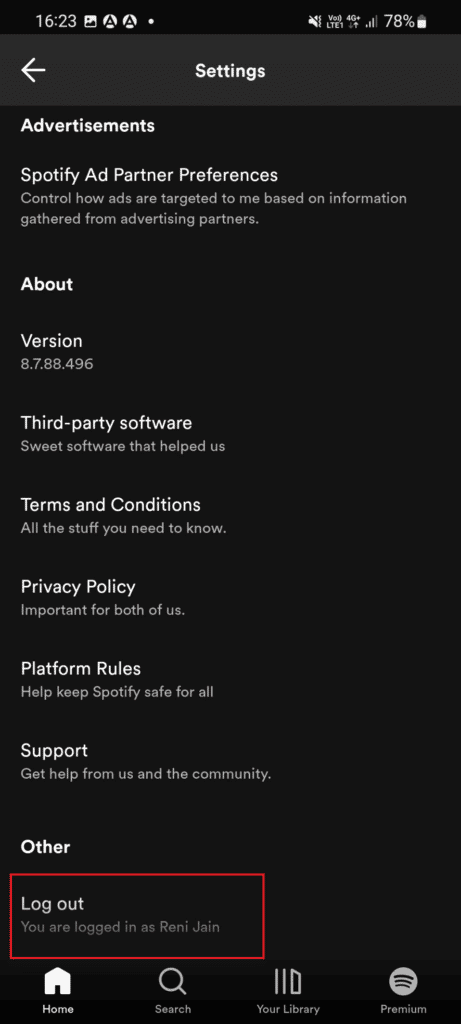
4. เมื่อเสร็จแล้ว ให้ เปิด แอป Spotify ใหม่ บนอุปกรณ์ของคุณ
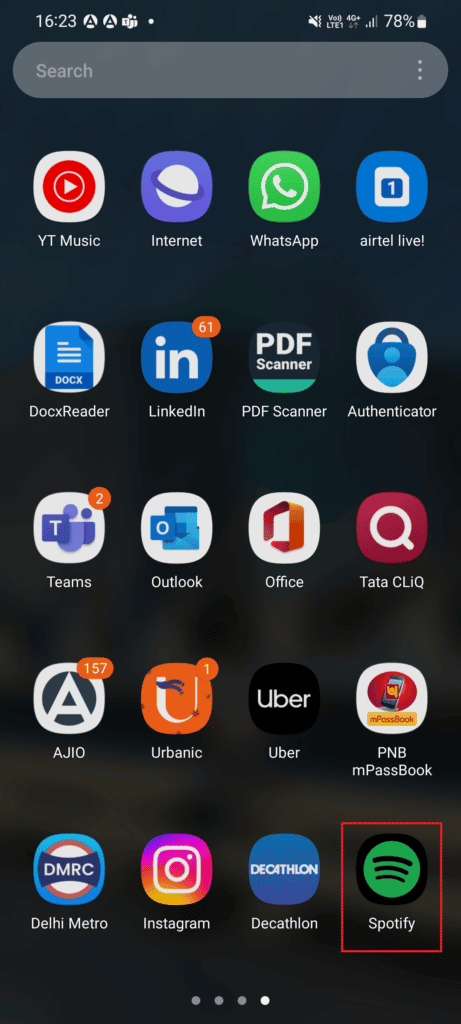
5. ป้อนข้อมูลรับรองของคุณเพื่อเข้าสู่ระบบ บัญชี Spotify ของคุณและตรวจสอบว่า Spotify Duo ทำงานได้ดีในขณะนี้หรือไม่
อ่านเพิ่มเติม: วิธีดาวน์โหลดเพลง Spotify โดยไม่ใช้ Premium
วิธีที่ 3: รีสตาร์ทสมาร์ทโฟน
วิธีถัดไปในการแก้ปัญหา Spotify Premium ไม่ทำงานคือการ รีสตาร์ทสมาร์ทโฟนที่ คุณใช้บัญชี Spotify Duo อยู่ การรีสตาร์ทสมาร์ทโฟนจะช่วยคุณแก้ไขข้อบกพร่องและข้อบกพร่องเล็กน้อยทั้งหมดที่อาจรบกวนการทำงานของแอป Spotify คุณยังสามารถดูคำแนะนำของเราเกี่ยวกับวิธีรีสตาร์ทหรือรีบูตโทรศัพท์ Android ของคุณ เพื่อเรียนรู้เกี่ยวกับวิธีใหม่ๆ ในการรีสตาร์ทอุปกรณ์ของคุณ
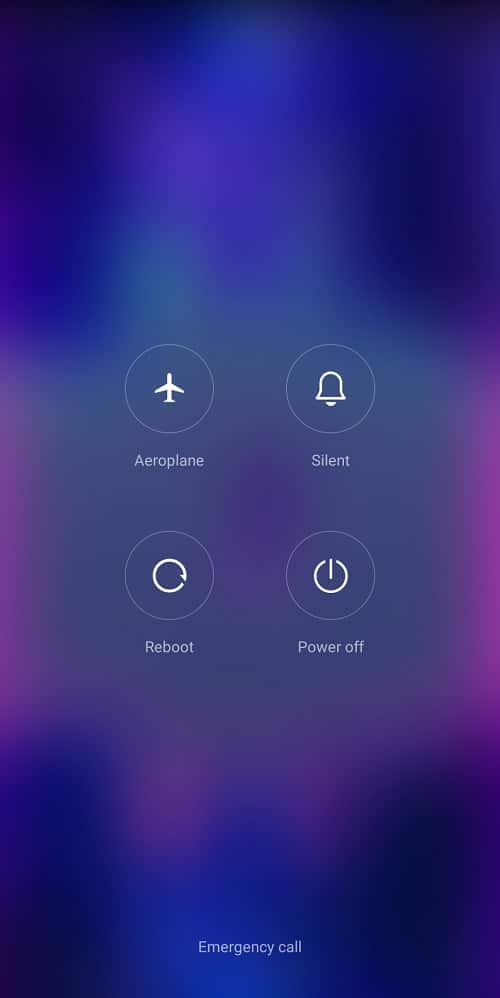
วิธีที่ 4: ล้างแคชของแอป Spotify
ข้อมูลแคชของแอพ เป็นอีกสาเหตุหลักที่ทำให้คุณประสบปัญหา Spotify Duo ไม่ทำงาน เมื่อเวลาผ่านไป แคชของแอปจะสะสมและอาจเสียหายได้ การล้างแคชนี้จำเป็นสำหรับการทำงานที่ราบรื่นของแอป เช่นเดียวกับ Spotify ที่คุณต้องล้างแคชเป็นประจำเพื่อหลีกเลี่ยงปัญหากับบัญชี Spotify Duo ของคุณ คุณสามารถทำตามคำแนะนำด้านล่างเพื่อล้างข้อมูลแคช:
1. เปิด การตั้งค่าแอพ Spotify
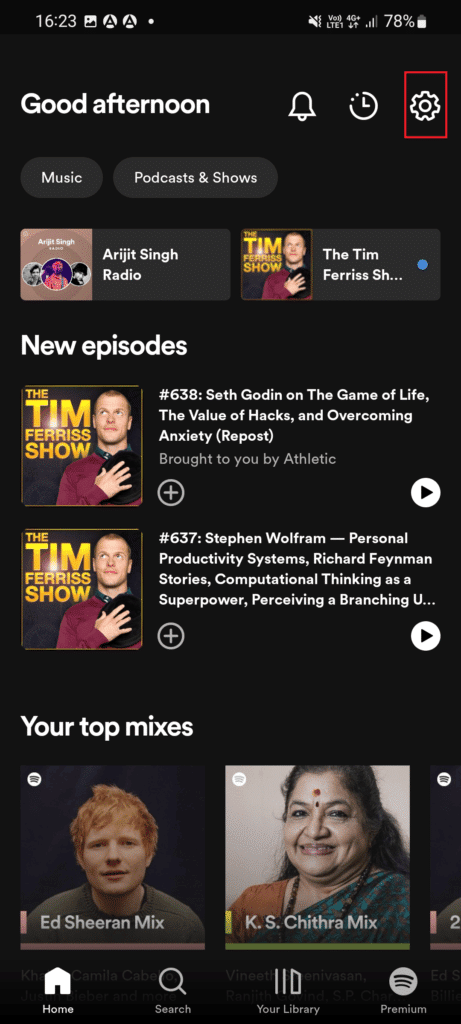
2. ถัดไปค้นหาตัวเลือก ล้างแคช แล้วแตะเพื่อเปิด
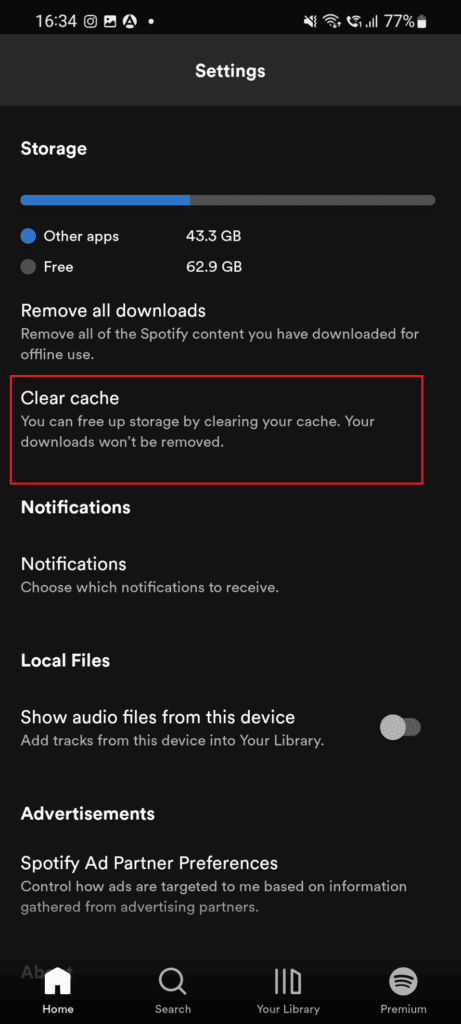
3. สุดท้าย แตะที่ ล้างแคช
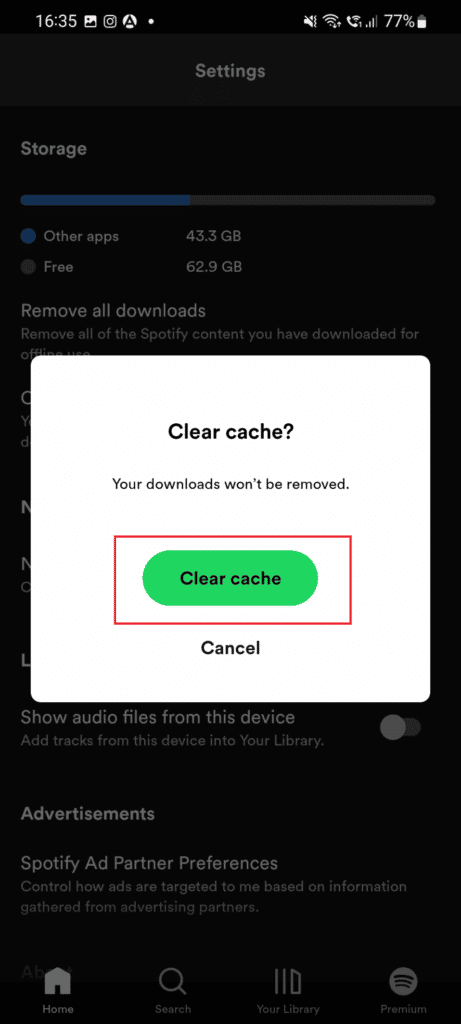
อ่านเพิ่มเติม: วิธีแก้ไขการค้นหา Spotify ไม่ทำงาน
วิธีที่ 5: อัปเดตแอป Spotify
ในวิธีการต่อไปนี้ ให้ลอง อัปเดตแอป Spotify บนอุปกรณ์ของคุณหากแอปนั้นล้าสมัยหรือไม่ได้รับการอัปเดตเป็นเวลานาน เป็นไปได้ว่าเนื่องจากแอป Spotify เวอร์ชันเก่า คุณประสบปัญหา Spotify Premium ไม่ทำงาน การอัปเดตแอปจะช่วยคุณแก้ปัญหาได้ โดยทำตามขั้นตอนด้านล่าง:
1. เปิดแอปพลิเคชัน Play Store บนอุปกรณ์ของคุณ
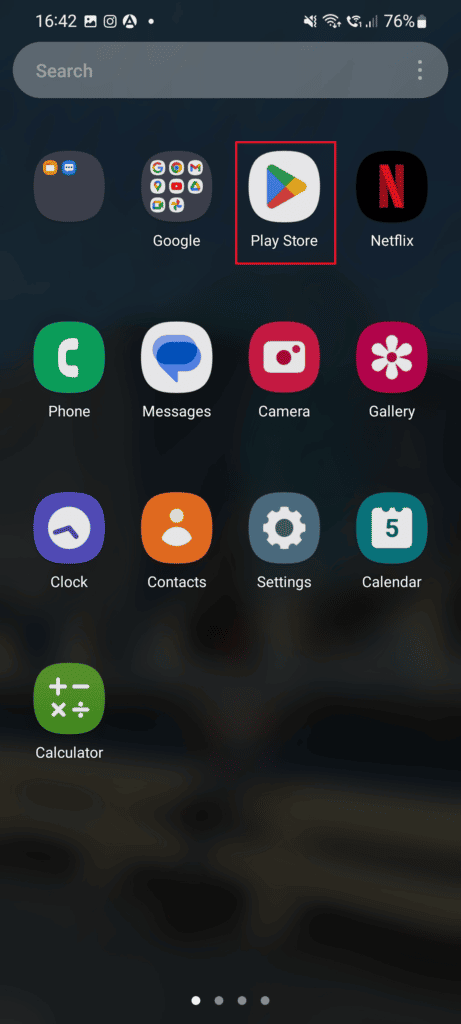
2. ตอนนี้ในแถบค้นหา ให้เข้าสู่แอป Spotify แล้วแตะที่ตัวเลือก อัปเดต
3. เมื่อติดตั้งการอัปเดตแล้ว ให้แตะที่ตัวเลือก เปิด เพื่อเปิดแอป
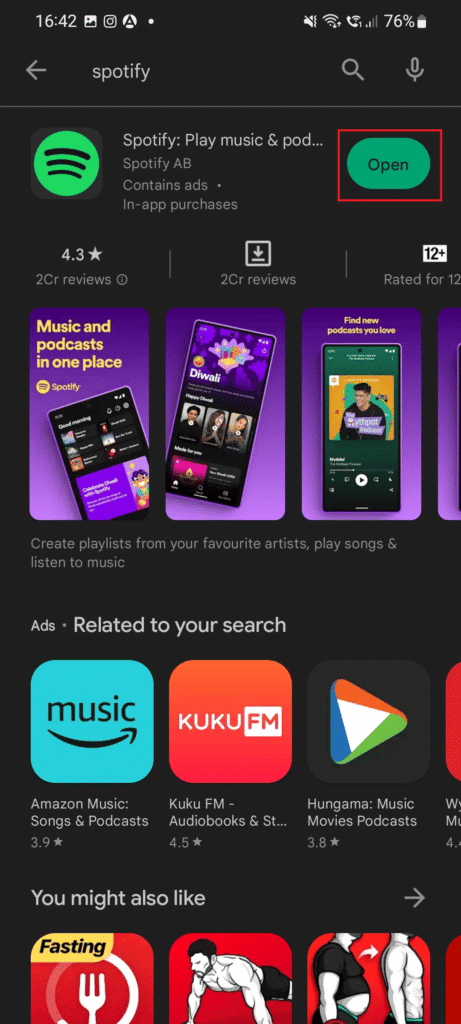

วิธีที่ 6: ปิดใช้งานบริการ VPN
ถัดไป เพื่อแก้ไข Spotify Duo ไม่ทำงาน คุณต้อง ปิดใช้งานบริการ VPN บนอุปกรณ์ของคุณ คุณควรพยายามใช้บริการ VPN ในขณะที่ใช้บัญชี Spotify Duo หากต้องการปิดใช้งาน VPN บนสมาร์ทโฟนของคุณ ให้ทำตามขั้นตอนด้านล่าง:
1. แตะที่ไอคอนแอป การตั้งค่า บนโทรศัพท์ Android ของคุณ

2. ตอนนี้ เลือก เครือข่ายและการเชื่อมต่ออื่น ๆ
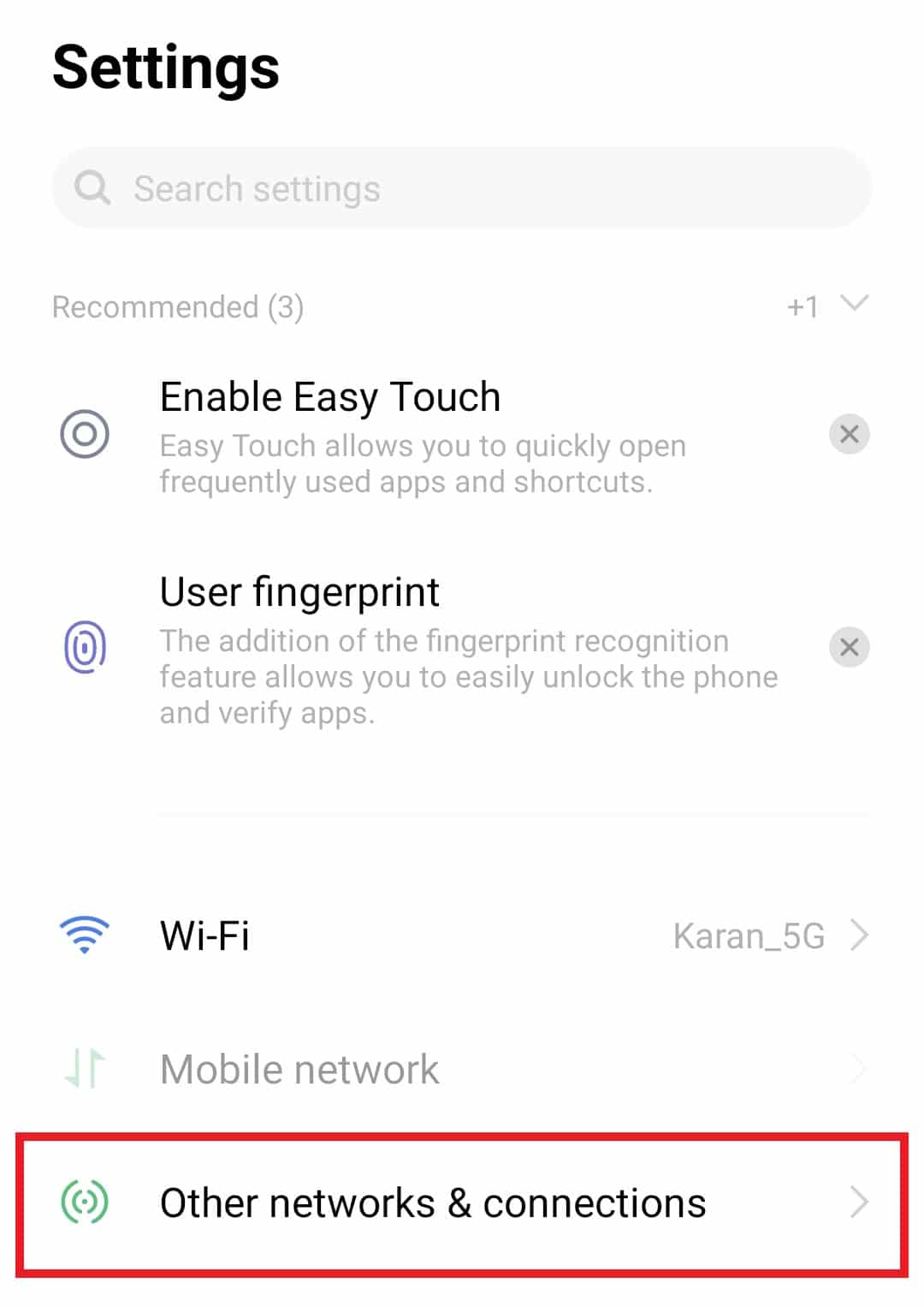
3. จากนั้นแตะที่ VPN ในนั้น
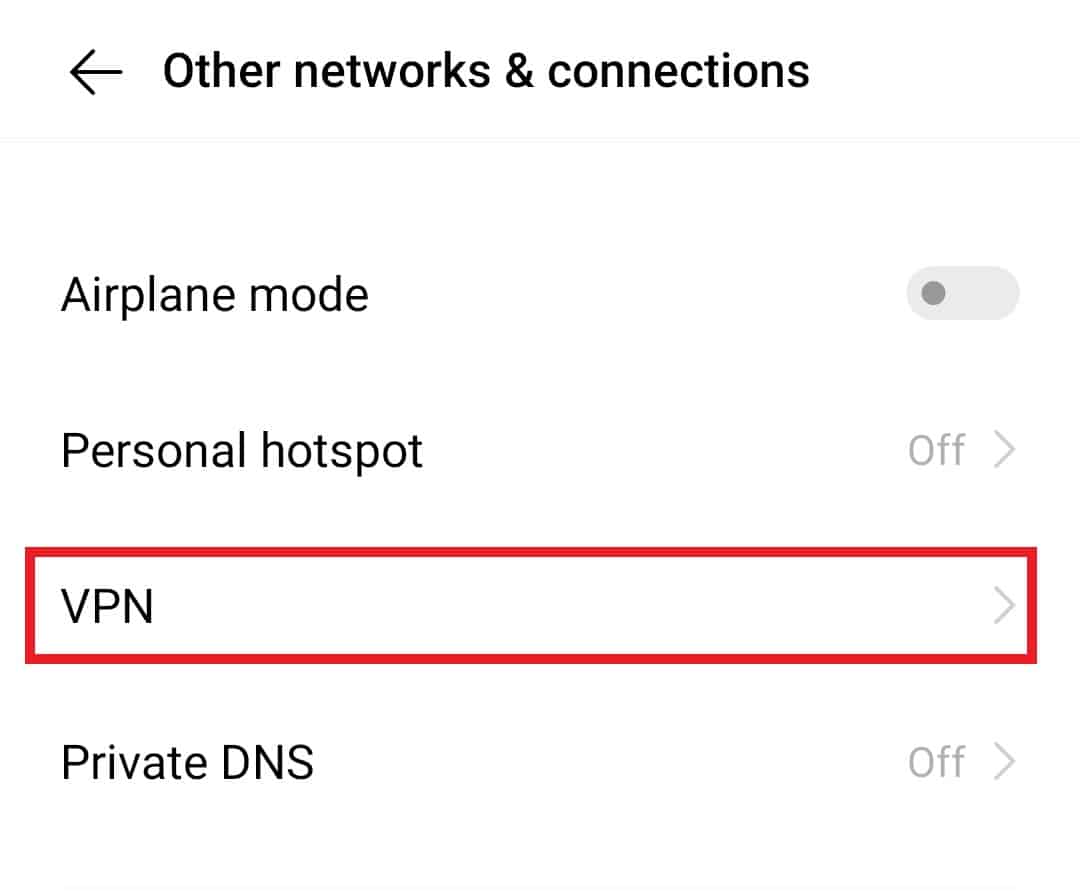
4. เปิด บริการ VPN .
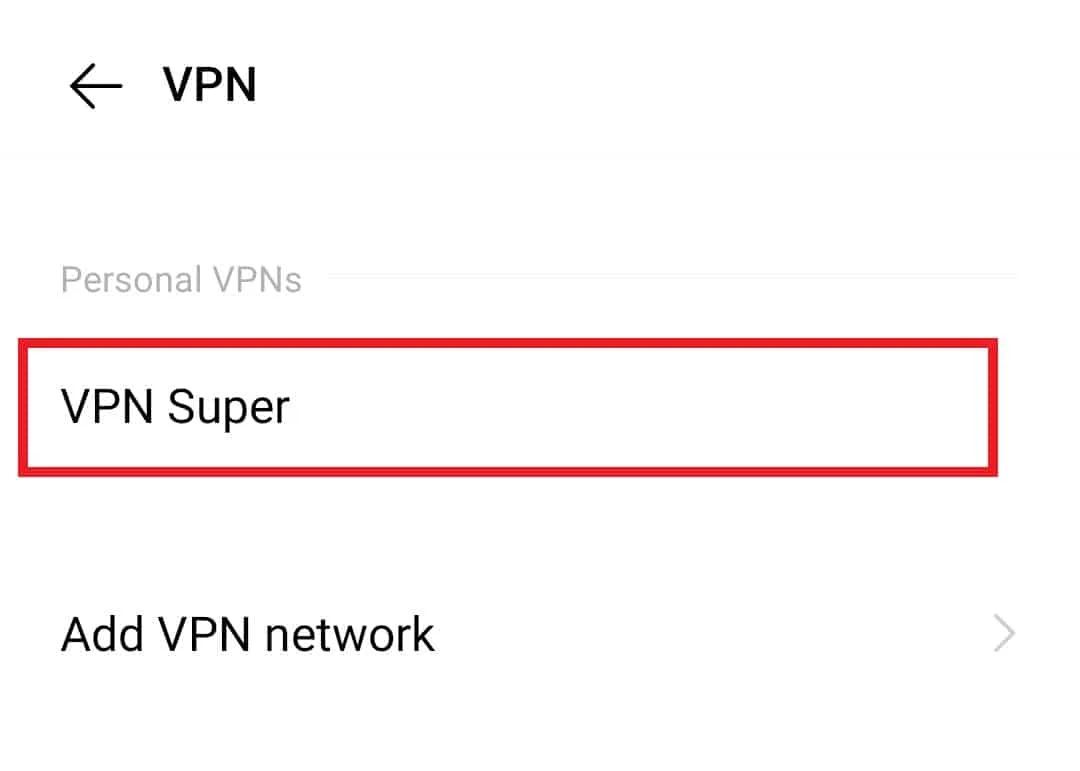
5. สุดท้าย ปิดใช้งาน หรือ ลบโปรไฟล์ VPN ในนั้น
อ่านเพิ่มเติม: แก้ไข Spotify Wrapped ไม่ทำงาน
วิธีที่ 7: ใช้ที่อยู่จริงที่แตกต่างกัน
สาเหตุที่เป็นไปได้อีกประการหนึ่งที่ทำให้บัญชี Spotify Duo ของคุณใช้งานไม่ได้คือที่ อยู่จริงที่ คุณให้ไว้เพื่อเปิดใช้งานแผน แผนนี้เหมาะสำหรับผู้ใช้ที่อาศัยอยู่ภายใต้ชายคาเดียวกันในที่อยู่เดียวกัน หากที่อยู่นั้นแตกต่างจากที่อยู่ของผู้ใช้รายอื่น ที่อยู่นั้นอาจทำให้คุณไม่สามารถใช้บัญชี Spotify Duo ได้ ดังนั้น คุณต้องแน่ใจว่าคุณอาศัยอยู่ในที่อยู่เดียวกับสมาชิก Duo คนอื่นๆ และอัปเดตเพื่อหลีกเลี่ยงปัญหาใดๆ กับบัญชี Spotify Duo ของคุณ
วิธีที่ 8: ตรวจสอบให้แน่ใจว่าลิงก์คำเชิญเปิดใช้งานอยู่
หมายเหตุ : ผู้ใช้ Spotify Duo สามารถส่งลิงก์คำเชิญได้หลายครั้ง
ปัญหา Spotify Duo ไม่ทำงานอาจเป็นผลมาจาก ลิงก์คำเชิญที่หมดอายุ แผนนี้ใช้ได้เฉพาะเมื่อคุณอาศัยอยู่ใต้ชายคาเดียวกันกับสมาชิกในครอบครัวหรือเพื่อนที่คุณแชร์บัญชีด้วย หากต้องการแชร์แผนนี้กับสมาชิกรายอื่น คุณต้องส่งลิงก์คำเชิญให้พวกเขา ลิงก์นี้อาจหมดอายุได้ ดังนั้นจึงอาจพบข้อผิดพลาดขณะเปิดใช้งานบัญชี Duo ตรวจสอบให้แน่ใจว่าเมื่อคุณส่งลิงก์ไปยังผู้ใช้รายอื่น พวกเขายอมรับและเปิดใช้งานแผนก่อนที่จะหมดอายุ
1. ลงชื่อเข้า ใช้บัญชี Spotify ของคุณ
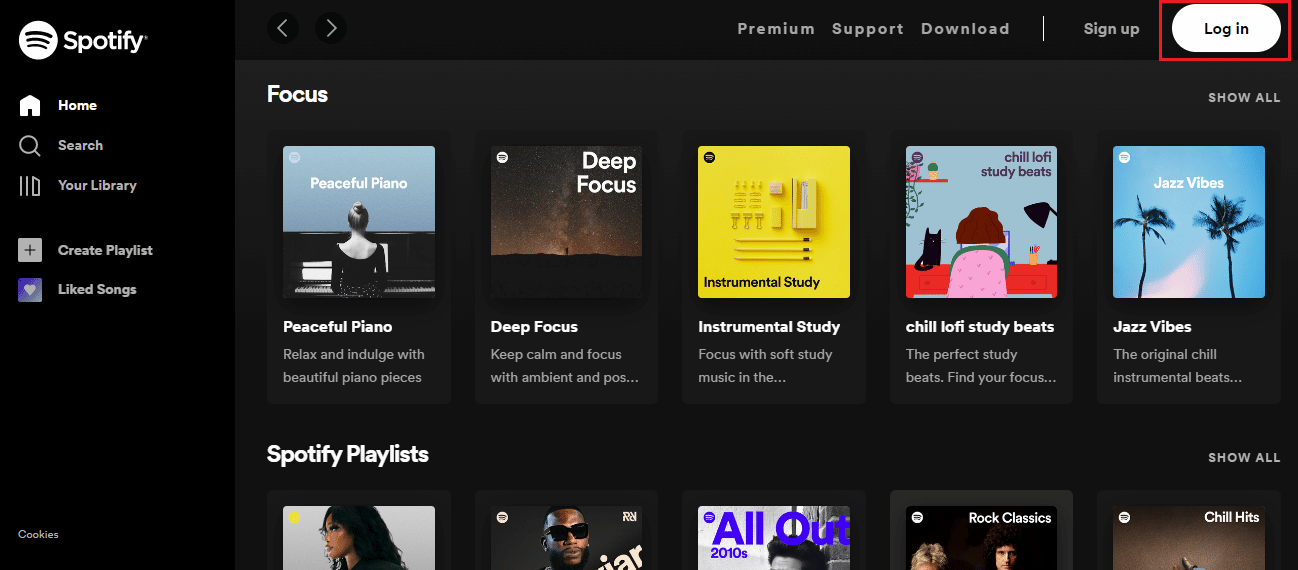
2. ตอนนี้คลิกที่ตัวเลือก เมนู และเลือก การสมัครสมาชิก ในนั้น
3. ถัดไป เชิญบุคคลอื่นมาใช้ Duo ทางอีเมล, WhatsApp หรือวิธีอื่น
4. ตอนนี้ รอให้บุคคลนั้นตอบ รับคำเชิญ และยืนยันว่าพวกเขาอาศัยอยู่ในที่อยู่เดียวกัน
วิธีที่ 9: ตรวจสอบให้แน่ใจว่าแผน Premium Duo เปิดใช้งานอยู่
ในการเปิดใช้งานแผน Premium Duo หากคุณยังคงประสบปัญหา Spotify Premium ไม่ทำงาน คุณต้องตรวจสอบให้แน่ใจว่าแผนนั้นยังคงใช้งานได้ หากคุณปิดการสมัครสมาชิกแบบต่ออายุอัตโนมัติ การสมัครสมาชิกอาจหมดอายุและทำให้เกิดปัญหานี้ ดังนั้น ตรวจสอบให้แน่ใจว่าแผน Premium Duo ของคุณใช้งานได้โดยทำตามขั้นตอนด้านล่าง:
1. ลงชื่อเข้าใช้บัญชี Spotify ของคุณ
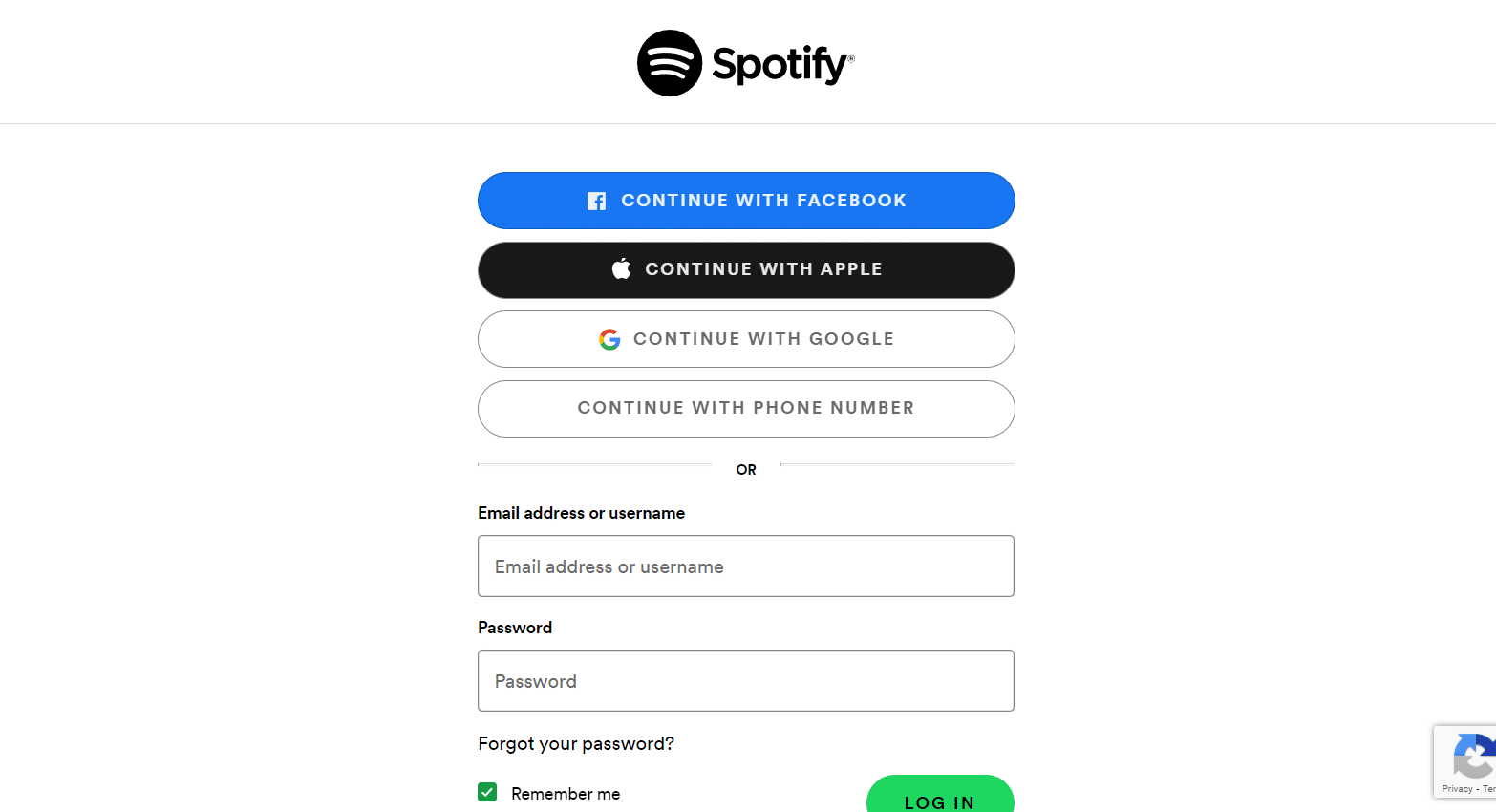
2. จากนั้นคลิกที่ตัวเลือก เมนู และเลือก การสมัครสมาชิก
3. ตอนนี้ เลื่อนลงและตรวจสอบ รายละเอียดของแผนของคุณ เพื่อดูว่ามีการใช้งานอยู่หรือไม่
วิธีที่ 10: เปลี่ยนเป็น Premium Duo Plan
หากต้องการแก้ไข Spotify Duo ที่ไม่ทำงาน สิ่งสำคัญคือต้องตรวจสอบว่าคุณได้เลือกและเปิดใช้งานแผนที่ถูกต้องหรือไม่ หากเป็นเช่นนั้น คุณสามารถยกเลิกการสมัครรับข้อมูลผิดแผนหรือเปลี่ยนจากบัญชี Spotify ของคุณเอง
1. เปิดบัญชี Spotify ของคุณในเบราว์เซอร์
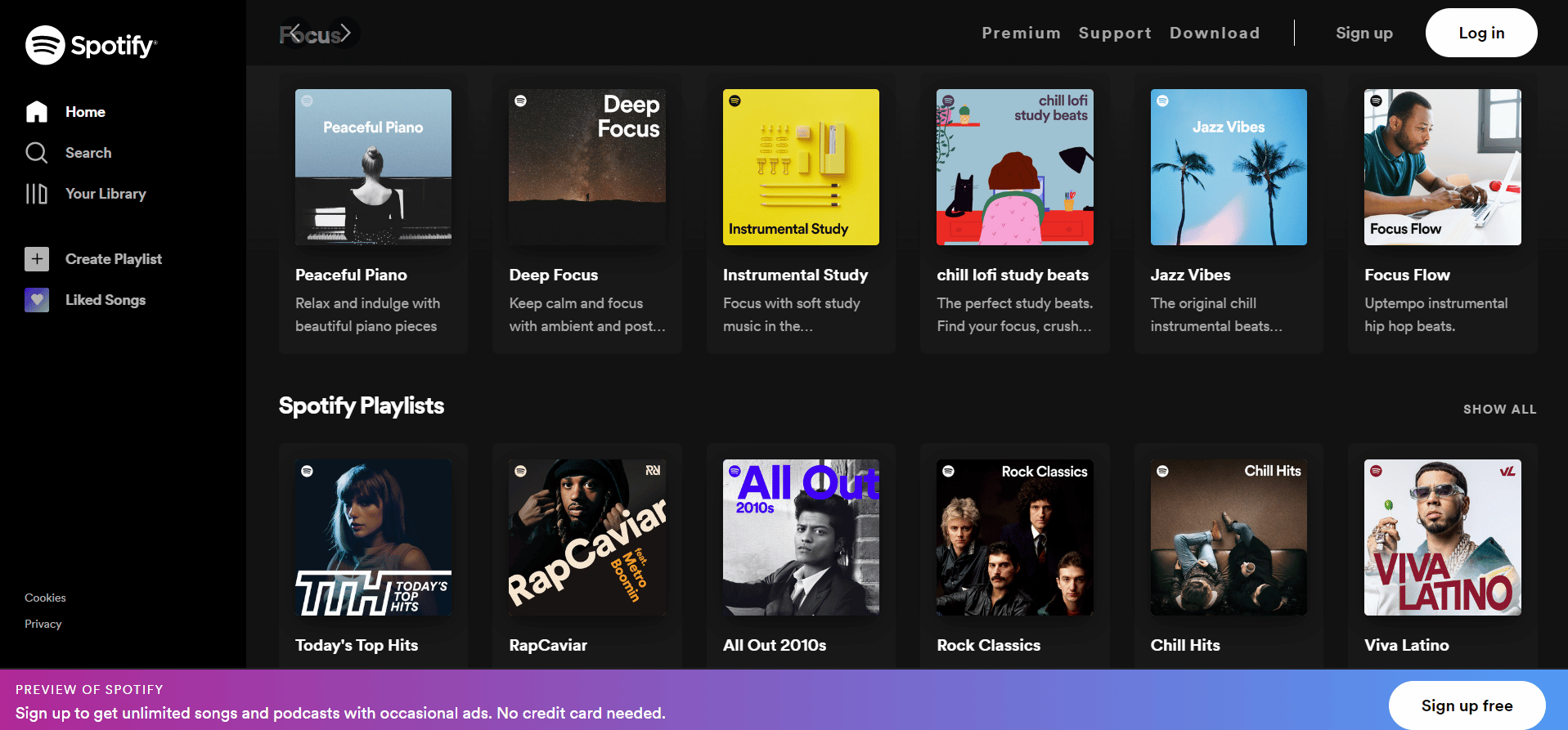
2. เมื่อเข้าสู่ระบบแล้ว ให้ไปที่ แผนของคุณ
3. จากนั้นคลิกที่ เปลี่ยนแผน
4. ตอนนี้ ทำตามคำแนะนำบนหน้าจอและเลือก Premium Duo Plan
วิธีที่ 11: ติดต่อฝ่ายสนับสนุนลูกค้าของ Spotify
สุดท้ายนี้ แม้หลังจากลองใช้วิธีการทั้งหมดข้างต้นแล้ว คุณยังคงประสบปัญหาในการใช้บัญชี Spotify Duo ของคุณ โปรดติดต่อฝ่ายสนับสนุนลูกค้าของ Spotify เพื่อขอความช่วยเหลือจากผู้เชี่ยวชาญ ปัญหาของคุณได้รับการแก้ไขแล้วด้วยความช่วยเหลือจากทีมสนับสนุน ลองใช้บัญชี Spotify Duo ของคุณเพื่อตรวจสอบว่าตอนนี้ยังทำงานได้ดีอยู่หรือไม่
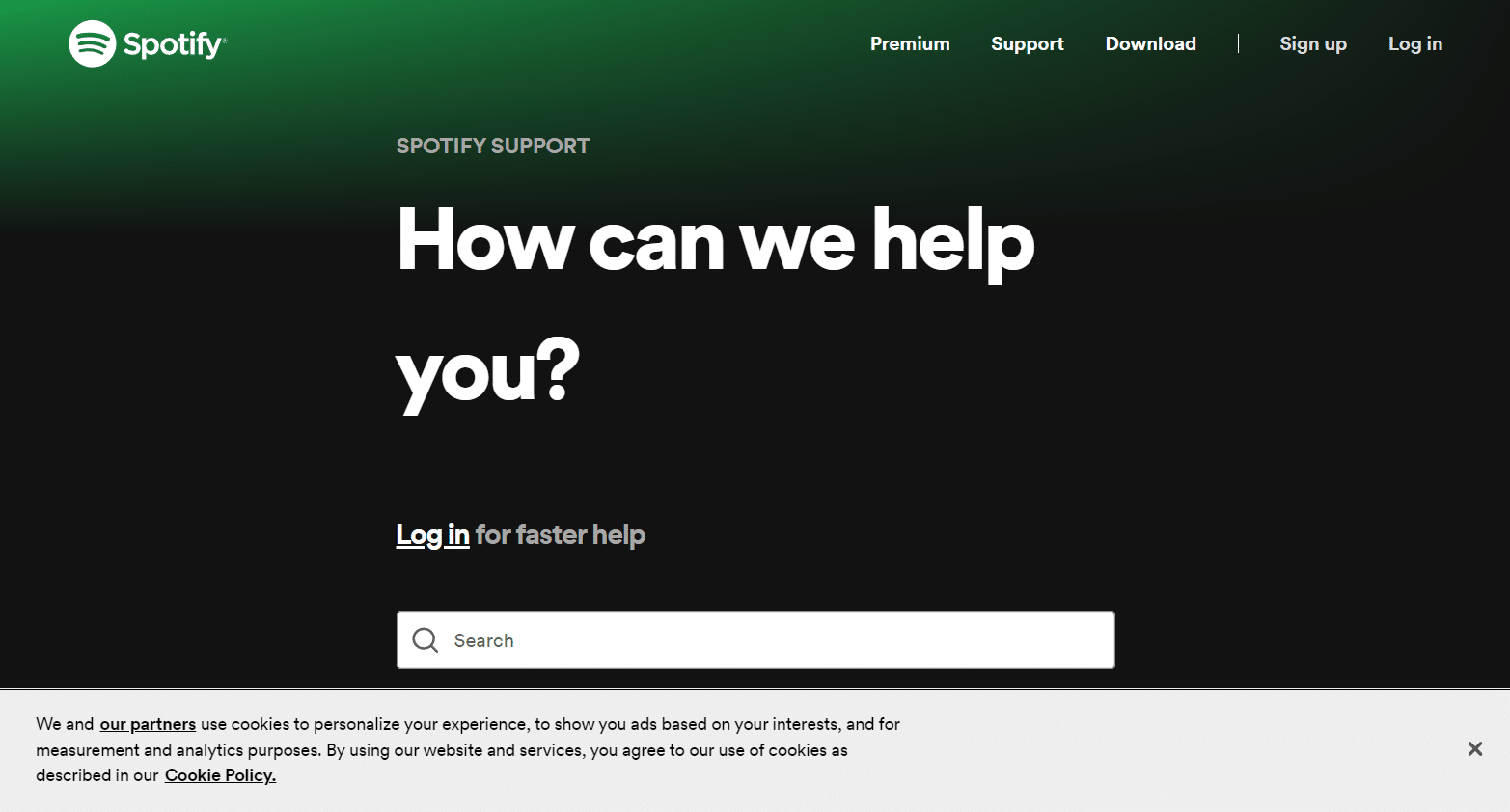
อ่านเพิ่มเติม: วิธีลบอุปกรณ์ออกจาก Spotify Connect
ฉันจะเปิดใช้งาน Spotify Duo ได้อย่างไร
การตั้งค่าบัญชี Spotify Duo ทำให้คุณเป็นผู้จัดการแผนเป็นบุคคลแรกที่เข้าร่วม ผู้จัดการแผนจะชำระเงินค่าธรรมเนียมการสมัครสมาชิก ตั้งค่าที่อยู่ของบัญชี และเพิ่มหรือลบสมาชิกรายอื่น หากต้องการเปิดใช้งานบัญชี Spotify Duo ให้ทำตามขั้นตอนด้านล่าง:
1. นำทาง ไปที่หน้า Premium Duo
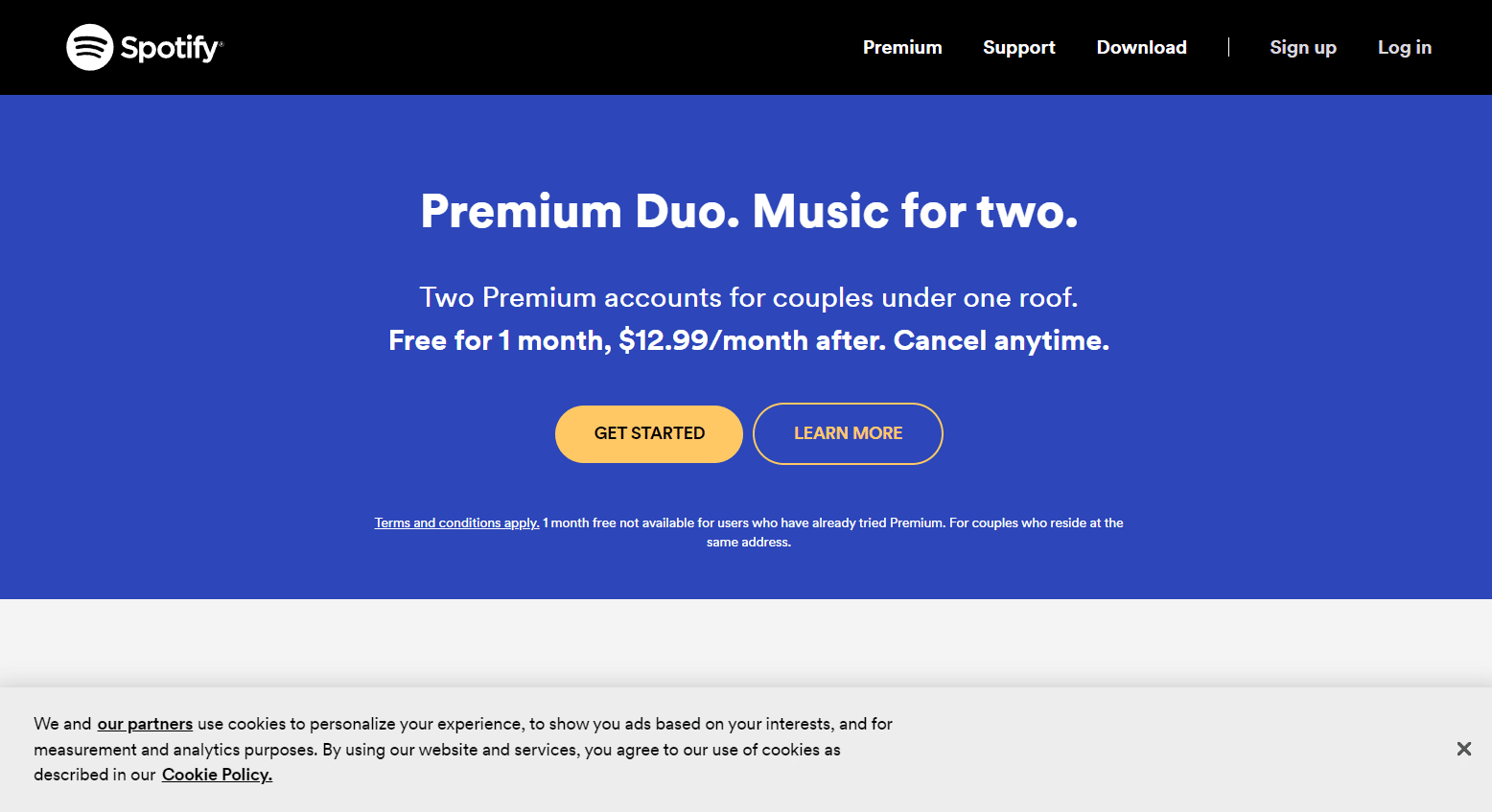
2. เลือกปุ่ม เริ่มต้น
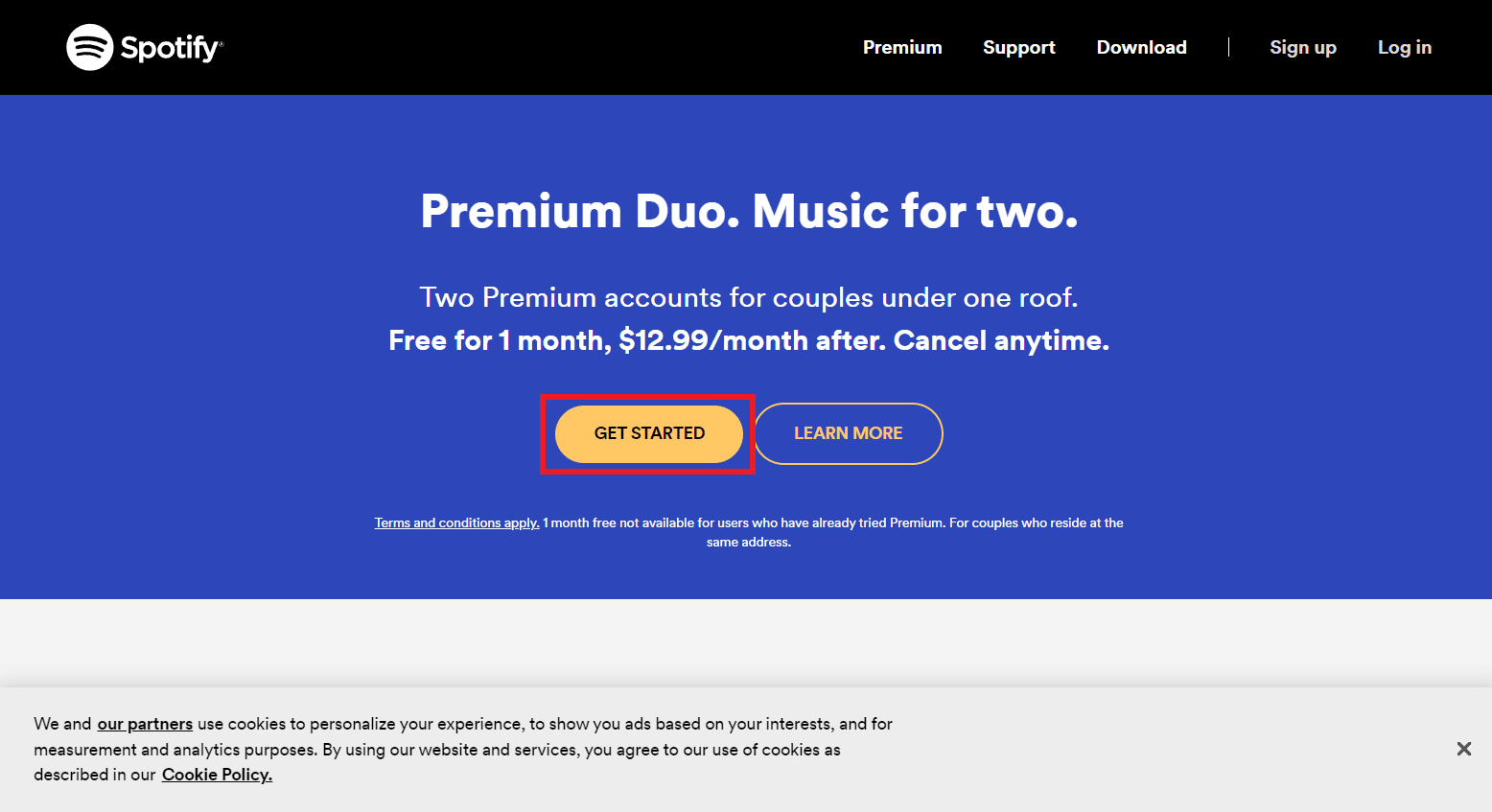
3. ป้อน รายละเอียด ที่จำเป็นเพื่อรับการสมัครสมาชิกและคลิกที่ปุ่ม ซื้อ Spotify Premium Duo ในตอนท้าย
4. ถัดไป ทำตามคำแนะนำบนหน้าจอเพื่อเชิญ สมาชิกรายอื่น เข้าสู่ Spotify Duo ของคุณ
ตอนนี้คุณรู้วิธีเปิดใช้งาน Spotify Duo แล้ว อ่านหัวข้อถัดไปเพื่อปิดใช้งาน
ฉันจะปิดการใช้งาน Spotify Duo ได้อย่างไร
หากต้องการยกเลิกแผน Spotify Premium บนหน้าบัญชีของคุณได้ทุกเมื่อ ให้ทำตามคำแนะนำด้านล่าง:
1. ลงชื่อเข้าใช้บัญชี Spotify Premium ของคุณ
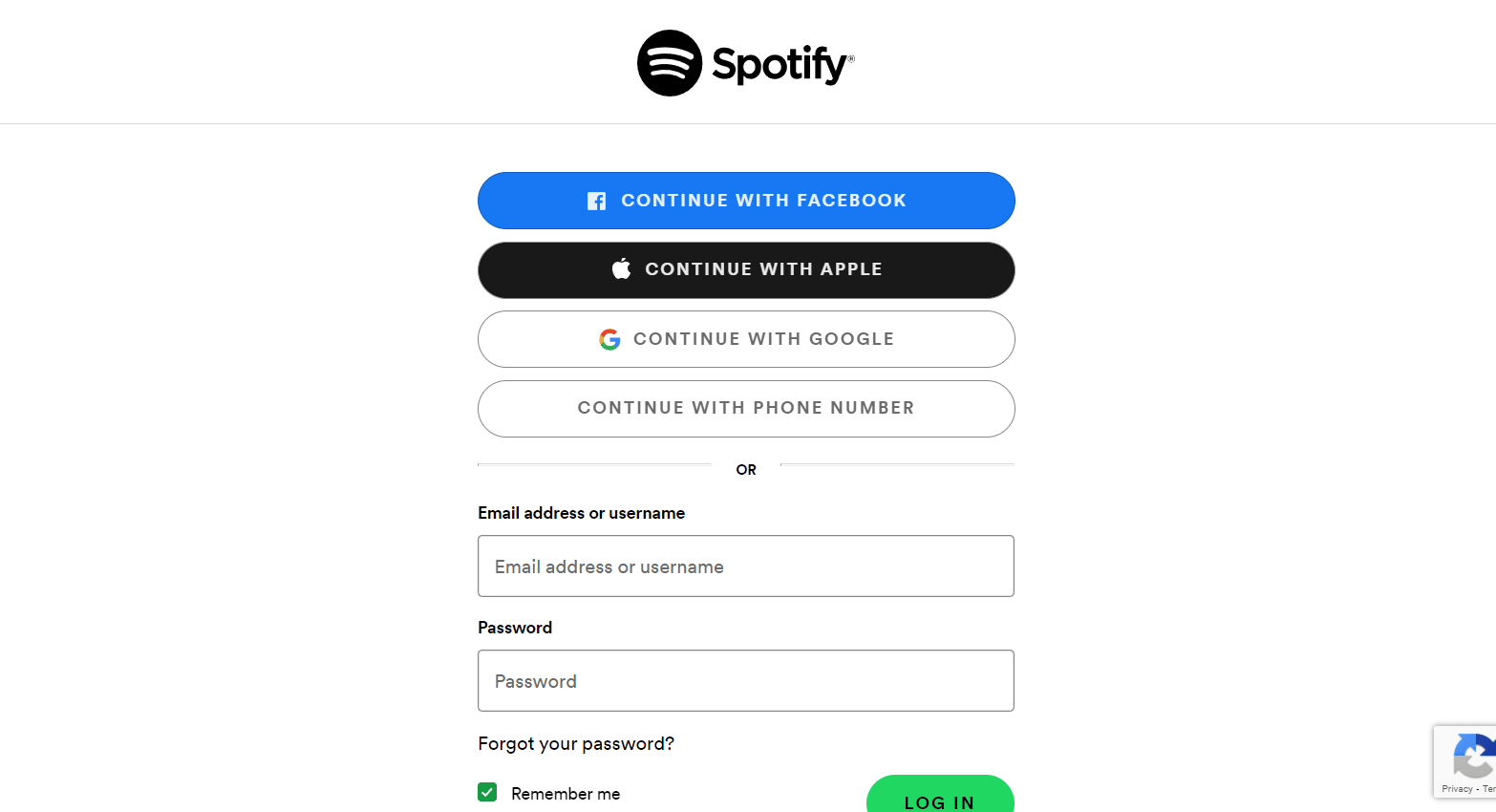
2. ตอนนี้ไปที่ตัวเลือก แผนของคุณ แล้วคลิกที่ เปลี่ยนแผน
3. ถัดไป เลื่อนไปที่ ยกเลิก Spotify และเลือก ยกเลิกพรีเมี่ยม
ที่แนะนำ:
- วิธีเชื่อมต่อโทรศัพท์ Samsung กับทีวีด้วย HDMI
- วิธียกเลิก Duolingo Plus
- การตั้งค่าอีควอไลเซอร์ที่ดีที่สุดสำหรับ Spotify
- 7 วิธีแก้ไขที่ดีที่สุดสำหรับ Spotify มีข้อผิดพลาดเกิดขึ้นบน Android
เราหวังว่าเอกสารของเราใน Spotify Duo ที่ใช้งานไม่ได้ จะเป็นประโยชน์ในการแนะนำคุณเกี่ยวกับการแก้ไขทั้งหมดที่สามารถช่วยคุณแก้ไขปัญหานี้พร้อมกับเปิดและปิดใช้งานแผนสมาชิกนี้ สำหรับข้อมูลเพิ่มเติม ข้อสงสัย หรือคำแนะนำ โปรดแสดงความคิดเห็นอันมีค่าของคุณด้านล่าง
